
ใน Youtube จะมีวิดีโอต่างๆ มากมาย ทั้งเพลง รายการธรรมะ คติสอนใจ บทบรรยาย สารคดี ฯลฯ ซึ่งเราสามารถเลือกฟังเฉพาะเสียงโดยไม่ต้อง แสดงภาพได้ด้วยแอพ TubeMP3 ในมือถือยอดนิยม Android จะรุ่นไหนราคาเท่าไหร่ ก็ใช้ได้เหมือนกัน ขอให้ต่อเน็ตได้
ปกติการดูวิดีโอต่างๆ ใน Youtube ด้วยมือถือ Android ก็จะมีแอป Youtube แต่แอปนี้จะแสดงทั้งภาพและเสียง การแสดงภาพจะส่วนทำให้โหลดช้า และเปลืองแบนวิธ และเปลืองแบตเตอรี่ เพราะหน้าจอจะสว่างอยู่ตลอดเวลา อีกทั้งในบางกรณีเราก็ไม่ต้องการดูภาพ ดังนั้นแอป TubeMP3 ที่จะกล่าว ถึงในบทความนี้จึงน่าจะถูกใจหลายคนที่เน้นรับฟังเสียงอย่างเดียวเท่านั้น
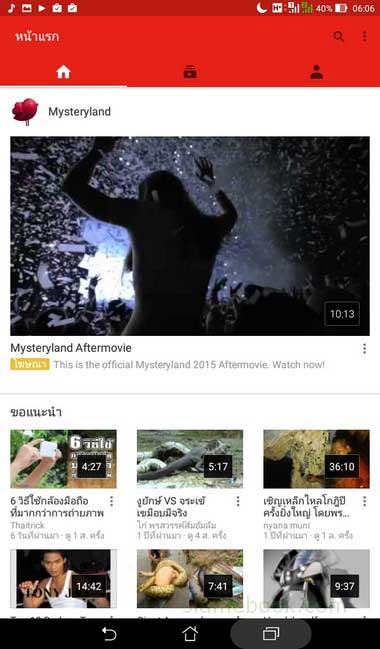
ตัวอย่างหน้าจอแอป TubeMP3 จะดึงข้อมูลจาก Youtube มาแสดงเฉพาะรายชื่อวิดีโอเท่านั้น และเมื่อแตะเพื่อเปิดฟังก็จะไม่แสดงภาพ จะมีแต่เสียง เท่านั้น

การติดตั้งแอป TubeMP3
ก่อนอื่นผู้อ่านจะต้องติดตั้งแอป TybeMP3 ในมือถือของท่านเสียก่อน โดยเข้าไปที่ Play สโตร์ เพื่อไปค้นหาและติดตั้งแอปนี้
หลังจากติดตั้งเสร็จแล้ว ในหน้าจอมือถือ Android ของเราก็จะมีไอคอนแอป TubeMP3 ให้พร้อมเรียกใช้งาน ดังภาพ
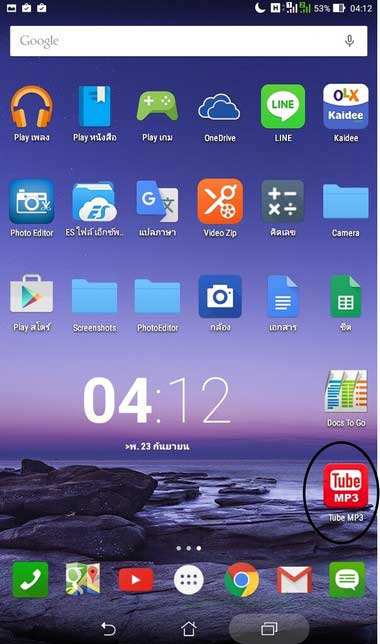
การใช้แอป TubeMP3 เบื้องต้น
แอปต่างๆ สำหรับใช้งานกับมือถือจะใช้งานง่าย ไม่ซับซ้อน คนที่มีพื้นฐานเรื่องคอมพิวเตอร์อยู่แล้วจะสามารถใช้งานได้ทันที แต่คนที่ไม่มีพื้นฐาน เลย ก็จะยากหน่อย
1. เปิดใช้งานแอป TubeMP3 เมื่อเข้าสู่หน้าจอแอปแล้ว ให้แตะช่อง ค้นหา แล้วพิมพ์ชื่อ วีดีโอ ชื่อเพลง ชื่อนักร้อง ชื่อผู้บรรยาย หรือวิทยาการ หรือ อัลบั้ม 2. แตะ ค้นหา
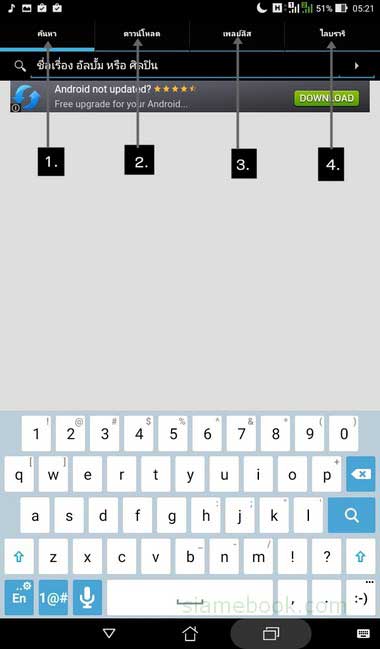
3. ตัวอย่างจะเป็นการค้นหา บทบรรยายเกี่ยวกับ คติสอนใจ
4. ให้แตะเพื่อฟังบทบรรยาย ที่ต้องการได้เลย
5. สามารถเก็บไว้ฟังในเครื่องได้ โดยแตะปุ่ม เก็บไว้ฟังในเครื่อง
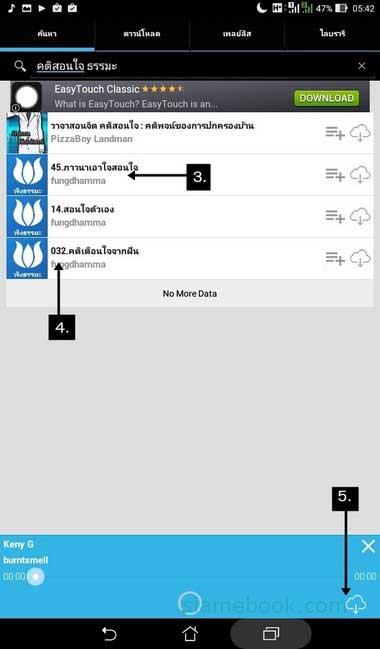
การสร้างเพลย์ลิสต์รวมเพลงหรือบทบรรยายไว้ฟัง
ในการใช้งานแอปนี้ เราสามารถสร้างเพลย์ลิสต์เก็บรวบรวมรายชื่อเพลงหรือบทบรรยายเฉพาะที่เราชอบ ไว้ด้วยกัน เพื่อความสะดวกในการฟัง
1. ในแท็บรายการค้นหา ซึ่งได้แสดงรายชื่อเพลงหรือรายชื่อวีดีโอต่างๆ ให้แตะ +
2. แตะ สร้างรายการ
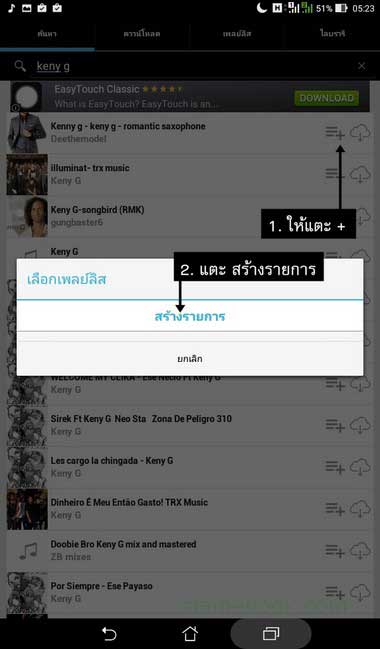
3. พิมพ์ชื่อหมวดของวิดีโอที่เราต้องการทำเป็นเพลย์ลิสต์เช่น keny g
4. แตะ สร้าง
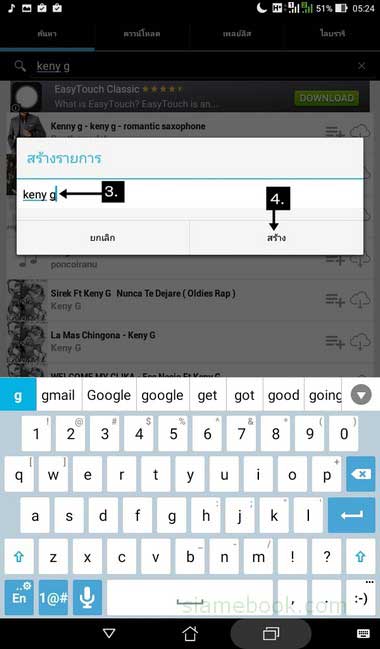
5. เพิ่มเพลงเข้าเพลย์ลิสต์ เพื่อความสะดวกในการฟัง แตะ +
6. แตะเลือกเพลย์ลิสต์ชื่อ keny g
7. หากยังไม่มีหมวด ให้แตะ สร้างรายการใหม่ เพื่อสร้างหมวดใหม่
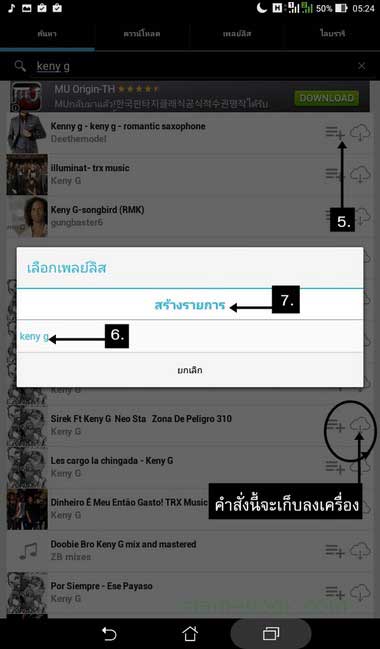
8. ในการเล่นเพลงในเพลย์ลิสต์ ให้แตะที่ เพลย์ลิสต์ จะมีรายการที่สร้างไว้ เช่น keny g หากต้องการลบ ให้แตะ x ทางขวามือ
9. ให้แตะที่ชื่อเพลย์ลิสต์ keny g เพื่อเข้าไปดูรายชื่อเพลงในรายการนี้ที่ได้สร้างไว้
10. ตัวอย่างรายชื่อเพลงหรือวิดีโอในเพลย์ลิสต์ที่ได้สร้างไว้ สามารถแตะชื่อวิดีโอเพื่อฟังได้เลย
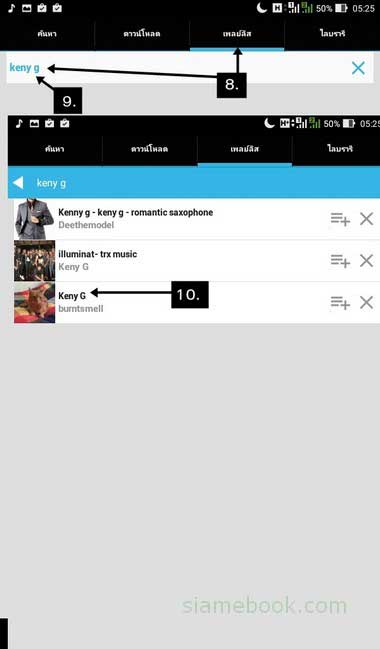
หน้าจอแอป TubeMP3
ในหน้าจอแอป TubeMP3 จะมี 4 แท็บด้วยกัน ดังนี้
1. แท็ปค้นหา สำหรับค้นหาวิดีโอหรือเพลงที่ต้องการ
2. แท็ป ดาวน์โหลด กรณีเลือกเก็บเพลงไว้ในเครื่อง ให้แตะแท็บนี้เพื่อค้นหารายชื่อเหล่านั้น
3. แท็ป เพลย์ลิสต์ ไว้สำหรับเล่นเพลงที่ได้สร้างเป็นรายการไว้
4. แท็บไลน์บรารี เล่นเพลงหรือวิดีโอที่ได้บันทึกไว้
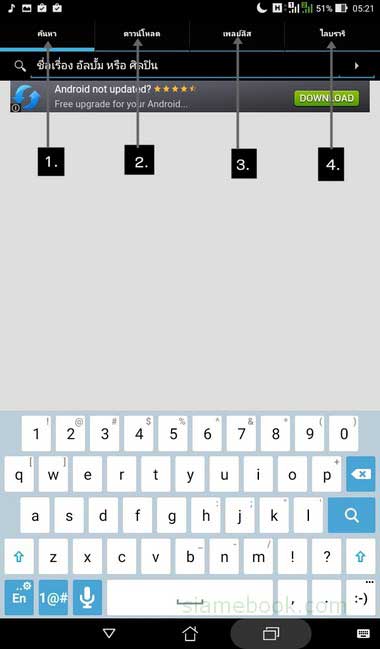
การใช้แอปนี้มีข้อดีในเรื่องการเลือกฟังเฉพาะเสียง ไม่แสดงภาพในวิดีโอ ก็จะโหลดได้เร็วกว่า ประหยัดแบตเตอรี่มือถือและประหยัดแบนวิธ เพราะไม่ต้องโหลดภาพมาแสดง


